9 postavki privatnosti na iPhoneu koje biste trebali odmah uključiti

Apple radi bolji posao od većine tvrtki kada je u pitanju privatnost. Ali nisu sve zadane postavke na iPhoneu u najboljem interesu korisnika.
Šifra pogreške 5823 specifična je za iPhone i iPad uređaje. To se događa kada korisnici pokušaju spremiti svoje snimke zaslona. Loša je vijest da pogreška 5823 utječe na sve postojeće aplikacije za videosastanke. Ako radite od kuće, dobivanje pogreške 5823 na Zoomu može vam pokvariti dan. Pogledajmo što uzrokuje ovu grešku i kako je možete popraviti.
Sadržaj
Kako popraviti pogrešku snimanja zaslona 5823
⇒ Brzi popravak : Započnite zatvaranjem svih aplikacija koje se izvode na vašem iPhoneu ili iPadu.
Prijeđite prstom od dna zaslona prema gore da biste identificirali aktivne aplikacije. Zatim zatvorite sve aplikacije jednu po jednu i provjerite nastavlja li se pogreška 5823.
⇒ Važna napomena : pogreška 5823 također može značiti da je sadržaj koji pokušavate snimiti i spremiti zaštićen od kopiranja. Drugim riječima, vaš iPhone ili iPad nema problema. Samo što vam nije dopušteno snimati taj određeni dio sadržaja.
Dakle, prije pokušaja otklanjanja pogreške 5823, provjerite ne pokušavate li snimiti sadržaj zaštićen autorskim pravima. Ako ste sigurni da to nije slučaj, slijedite korake za rješavanje problema u nastavku.
Provjerite prostor za pohranu
Prije svega, provjerite imate li dovoljno slobodnog prostora za spremanje novih video snimaka. Imajte na umu da video sadržaj zauzima puno prostora za pohranu, pogotovo ako govorimo o visokokvalitetnim slikama.
Idite na Postavke → Općenito > Pohrana . Provjerite da vam ne ponestaje prostora za pohranu.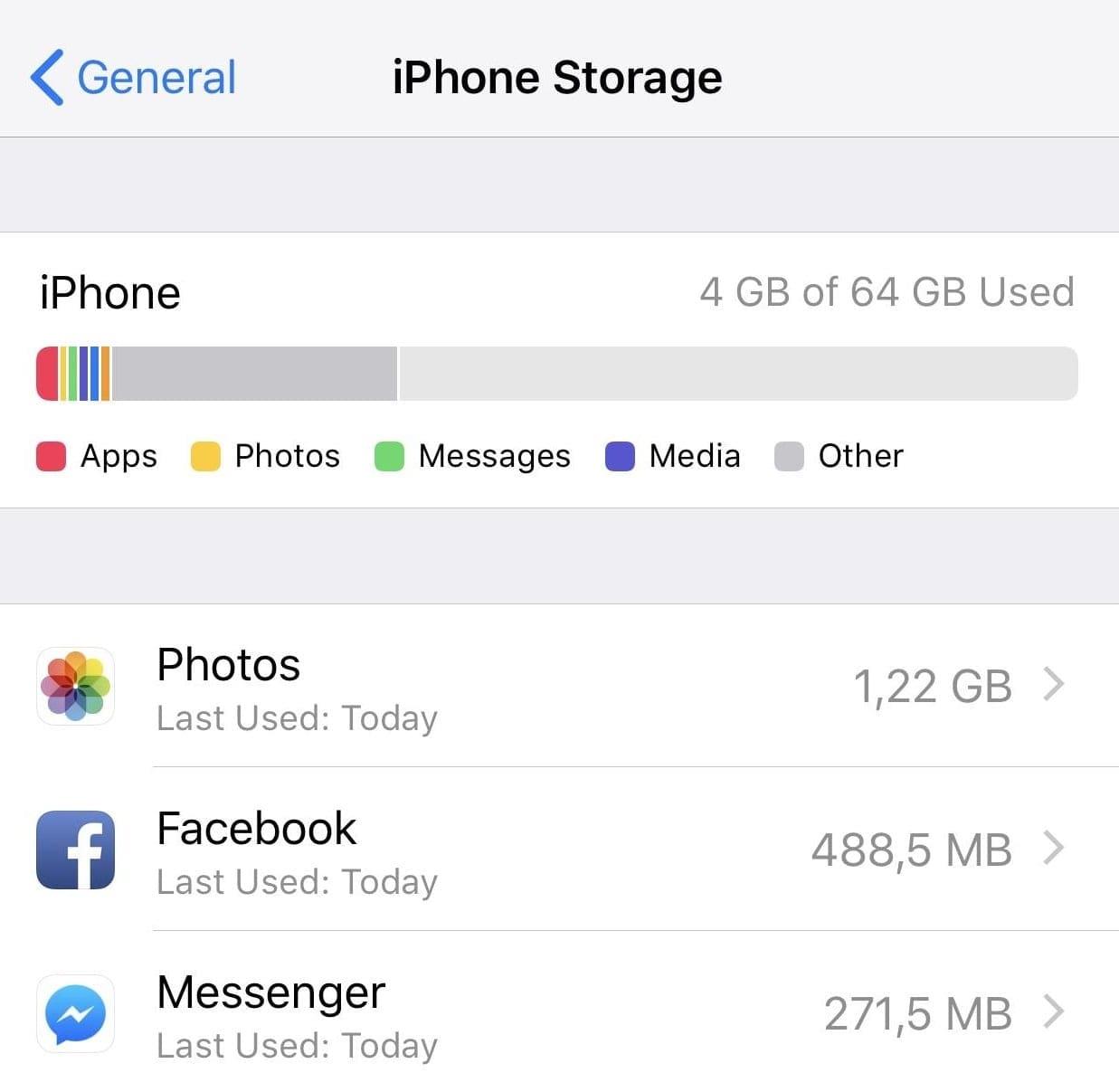
Provjerite postoje li ograničenja snimanja zaslona
Provjerite jeste li na svom iPhoneu ili iPadu postavili bilo kakva ograničenja privatnosti koja bi mogla spriječiti spremanje snimaka zaslona.
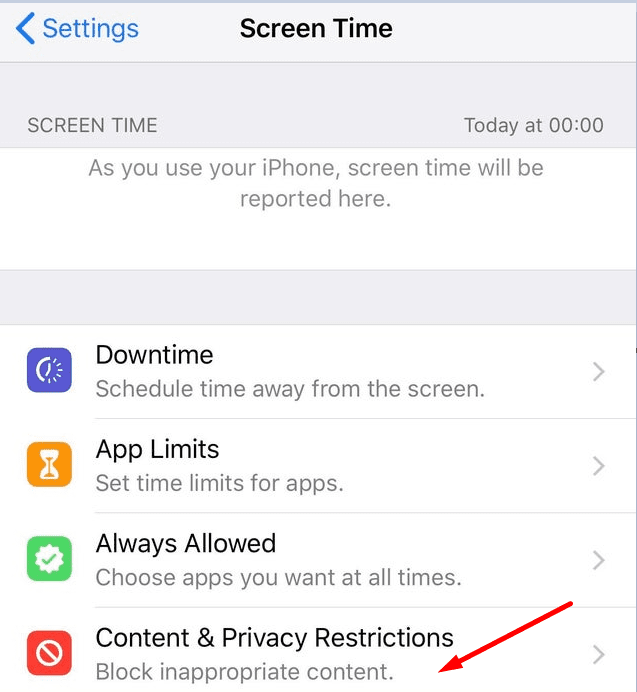
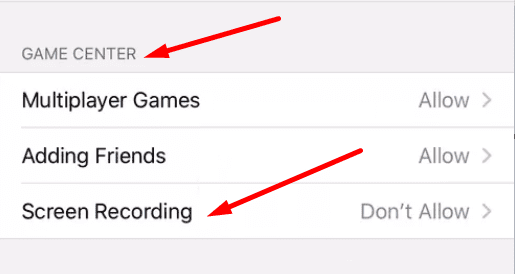
Ažurirajte svoju verziju iOS/iPadOS
Ako ste izbjegavali instalirati najnovije ažuriranje za iOS ili iPadOS na svoj uređaj, imamo lošu vijest za vas. Pokretanje zastarjelih verzija OS-a može pokvariti određene značajke, a to uključuje snimanje zaslona.
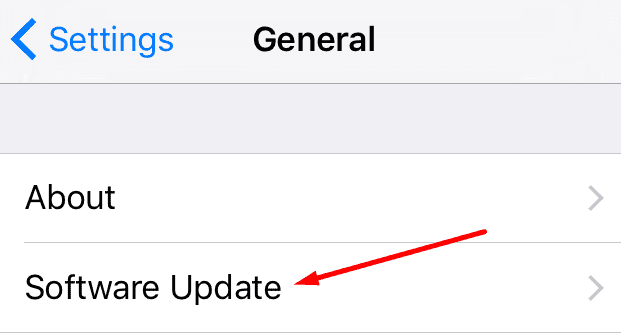
Napunite svoj uređaj
Ako je baterija vašeg iPhonea ili iPada pri kraju, snimanje zaslona možda neće uspjeti pohraniti. To je zato što vaš uređaj štedi bateriju samo za bitne procese. Budući da spremanje zadnje snimke zaslona nije bitan zadatak, OS ga jednostavno odustaje.
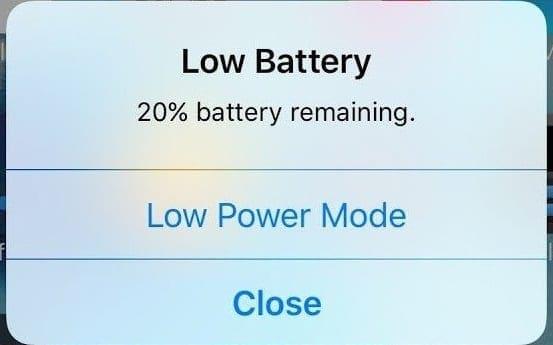
Provjerite je li vaš uređaj u načinu rada niske potrošnje. Ako na statusnoj traci vidite žutu ikonu baterije, napunite uređaj. Snimanje zaslona brzo prazni bateriju. Vaš se uređaj možda prebacio u način rada niske potrošnje tijekom snimanja zaslona.
Ili ste možda namjerno omogućili Low Power Mode kako biste uštedjeli energiju baterije. Isključite ovu opciju baterije i provjerite je li pogreška nestala.
Isključite mikrofon ili stavite slušalice
Vaši iOS uređaji oslanjaju se na zanimljiv mehanizam za izbjegavanje snimanja svih vrsta zvukova dok snimate zaslon, uključujući probleme sa zavijanjem mikrofona. Ako vam je mikrofon uključen, pokušajte ga isključiti tijekom snimanja zaslona. Ili stavite slušalice ako želite snimati zaslon s uključenim mikrofonom.
Javite nam ako je greška 5823 nestala.
Apple radi bolji posao od većine tvrtki kada je u pitanju privatnost. Ali nisu sve zadane postavke na iPhoneu u najboljem interesu korisnika.
Pomoću ovog akcijskog gumba možete pozvati ChatGPT kad god želite na svom telefonu. Evo vodiča za otvaranje ChatGPT-a pomoću akcijskog gumba na iPhoneu.
Kako napraviti dugu snimku zaslona na iPhoneu pomaže vam da lako snimite cijelu web stranicu. Funkcija pomicanja zaslona na iPhoneu dostupna je na iOS-u 13, iOS-u 14, a evo detaljnog vodiča o tome kako napraviti dugu snimku zaslona na iPhoneu.
Promjenu lozinke za iCloud možete učiniti na mnogo različitih načina. Lozinku za iCloud možete promijeniti na računalu ili na telefonu putem aplikacije za podršku.
Kada nekome drugome pošaljete zajednički album na iPhoneu, ta osoba morat će pristati na pridruživanje. Postoji nekoliko načina za prihvaćanje pozivnica za dijeljenje albuma na iPhoneu, kao što je prikazano u nastavku.
Budući da su AirPods male i lagane, ponekad ih je lako izgubiti. Dobra je vijest da prije nego što počnete uništavati kuću tražeći nestale slušalice, možete ih pronaći pomoću svog iPhonea.
Jeste li znali da ovisno o regiji u kojoj se proizvodi vaš iPhone, on može imati razlike u usporedbi s iPhoneima koji se prodaju u drugim zemljama?
Obrnuto pretraživanje slika na iPhoneu je vrlo jednostavno kada možete koristiti preglednik na uređaju ili neke aplikacije trećih strana za više mogućnosti pretraživanja.
Ako često trebate nekoga kontaktirati, možete postaviti brzo pozivanje na svom iPhoneu u nekoliko jednostavnih koraka.
Horizontalno okretanje zaslona na iPhoneu pomaže vam da gledate filmove ili Netflix, pregledavate PDF-ove, igrate igre... praktičnije i imate bolje iskustvo.








